Mise à jour avril 2024: Arrêtez de recevoir des messages d'erreur et ralentissez votre système avec notre outil d'optimisation. Obtenez-le maintenant à ce lien
- Téléchargez et installez l'outil de réparation ici.
- Laissez-le analyser votre ordinateur.
- L'outil va alors répare ton ordinateur.
Windows Sandbox est un nouvel environnement de bureau léger spécialement conçu pour les applications d'exécution sécurisées.
Combien de fois avez-vous téléchargé un fichier exécutable mais aviez-vous peur de l'exécuter? Avez-vous déjà été dans une situation où une installation propre de Windows était nécessaire, mais vous ne vouliez pas installer une machine virtuelle?
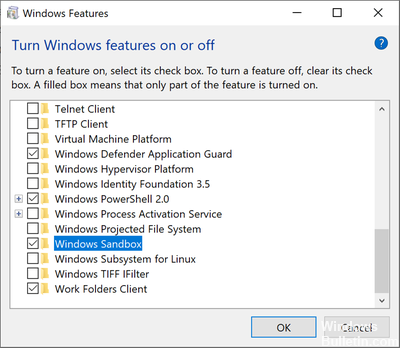
Windows Sandbox est également très efficace car il utilise et est disponible le planificateur de noyau intégré, la gestion de mémoire intelligente et les graphiques virtuels. Une fois que vous avez fini d'utiliser l'application, le bac à sable est supprimé. Cela signifie que chaque fois que vous démarrez la fonction, vous démarrez une nouvelle installation de Windows 10.
Le bac à sable Windows a les propriétés suivantes:
- Fait partie de Windows - tout ce dont vous avez besoin pour cette fonctionnalité est fourni avec Windows 10 Professionnel et Entreprise. Vous n'avez pas besoin de télécharger des disques durs virtuels!
- Parfait - chaque fois que Windows Sandbox s'exécute, il est aussi propre qu'une toute nouvelle installation de Windows.
- Unidirectionnel - il ne reste rien sur l'appareil; tout est supprimé après la fermeture de l'application.
- Sécurisé - utilise la virtualisation matérielle pour l'isolation du noyau basée sur l'hyperviseur de Microsoft pour exécuter un noyau distinct qui isole Windows Sandbox de l'hôte.
- Efficace - utilise le planificateur de noyau intégré, la gestion intelligente de la mémoire et le GPU virtuel.
Pour activer le bac à sable Windows sous Windows 10
Si votre appareil répond à ces exigences, vous pouvez activer le bac à sable Windows en ouvrant la boîte de dialogue Fonctions Windows. Avant de continuer, vous devez activer la virtualisation comme suit.
- Si vous utilisez une machine physique, assurez-vous que les fonctions de virtualisation sont activées dans le BIOS.
- Si vous utilisez une machine virtuelle, utilisez cette applet de commande PowerShell pour activer la virtualisation imbriquée:
- Définir le processeur VMware -VMName -ExposeVirtualizationExtensions $ true
Vous pouvez maintenant activer le bac à sable Windows.
Mise à jour d'avril 2024:
Vous pouvez désormais éviter les problèmes de PC en utilisant cet outil, comme vous protéger contre la perte de fichiers et les logiciels malveillants. De plus, c'est un excellent moyen d'optimiser votre ordinateur pour des performances maximales. Le programme corrige facilement les erreurs courantes qui peuvent survenir sur les systèmes Windows - pas besoin d'heures de dépannage lorsque vous avez la solution parfaite à portée de main :
- Étape 1: Télécharger PC Repair & Optimizer Tool (Windows 10, 8, 7, XP, Vista - Certifié Microsoft Gold).
- Étape 2: Cliquez sur “Start scan”Pour rechercher les problèmes de registre Windows pouvant être à l'origine de problèmes avec l'ordinateur.
- Étape 3: Cliquez sur “Tout réparer”Pour résoudre tous les problèmes.
Pour activer le bac à sable Windows, appuyez sur le bouton Windows et tapez: Activer ou désactiver les fonctions Windows et sélectionnez le meilleur résultat ou appuyez sur Entrée.
La fenêtre Fonctionnalités Windows s'ouvre, dans laquelle vous pouvez activer ou désactiver diverses fonctions. Faites défiler la liste et sélectionnez l'option Environnement de test Windows, puis cliquez sur OK. Ensuite, suivez simplement l'assistant à l'écran pour terminer l'installation - un redémarrage est nécessaire.
Après l'installation, vous pouvez simplement exécuter Windows Sandbox à partir du menu Démarrer avec des privilèges étendus. Copiez le fichier exécutable que vous souhaitez exécuter dans le bac à sable Windows et exécutez-le comme d'habitude.
Si la virtualisation matérielle n'est pas activée, contactez le fabricant de votre carte mère pour savoir comment activer cette fonctionnalité.
Le bac à sable Windows utilise une image générée dynamiquement basée sur l'installation de Windows 10 de l'hôte, vous n'avez donc pas besoin de télécharger manuellement un fichier VHD ou d'installer Windows à partir d'un fichier ISO dans le bac à sable. L'image de base est d'environ 100 Mo et seulement 25 Mo sous forme compressée si l'environnement de test Windows n'est pas installé.
La gestion de la mémoire est également légèrement différente, afin que l'hôte puisse récupérer la mémoire sandbox si nécessaire. Et avec Direct Map, le bac à sable peut utiliser en toute sécurité les mêmes pages de mémoire physique que le système d'exploitation hôte. Le planificateur de noyau intégré permet au système d'exploitation hôte de décider quand exécuter l'environnement de test Windows, similaire aux threads de tout processus normal, et de s'assurer que l'hôte répond sous charge. Microsoft affirme que ces différences techniques par rapport aux machines virtuelles Hyper-V sont destinées à traiter Windows Sandbox comme une application, tout en offrant les garanties de sécurité des machines virtuelles.
Du point de vue des performances, Windows Sandbox utilise des instantanés et le clonage pour stocker l'état de la mémoire, du processeur et du périphérique sur le disque dur, vous n'avez donc pas à redémarrer Windows à chaque fois que vous démarrez le Sandbox. En outre, le rendu graphique accéléré par le matériel est pris en charge en donnant un environnement de test ou Hyper-V applications la possibilité d'utiliser directement les API graphiques, à condition que vous disposiez d'une carte graphique compatible et de pilotes WDDM 2.5 ou ultérieurs.
Conseil d'expert Cet outil de réparation analyse les référentiels et remplace les fichiers corrompus ou manquants si aucune de ces méthodes n'a fonctionné. Cela fonctionne bien dans la plupart des cas où le problème est dû à la corruption du système. Cet outil optimisera également votre système pour maximiser les performances. Il peut être téléchargé par En cliquant ici

CCNA, développeur Web, dépanneur PC
Je suis un passionné d'informatique et un professionnel de l'informatique. J'ai des années d'expérience derrière moi dans la programmation informatique, le dépannage et la réparation de matériel. Je me spécialise dans le développement Web et la conception de bases de données. J'ai également une certification CCNA pour la conception et le dépannage de réseaux.

